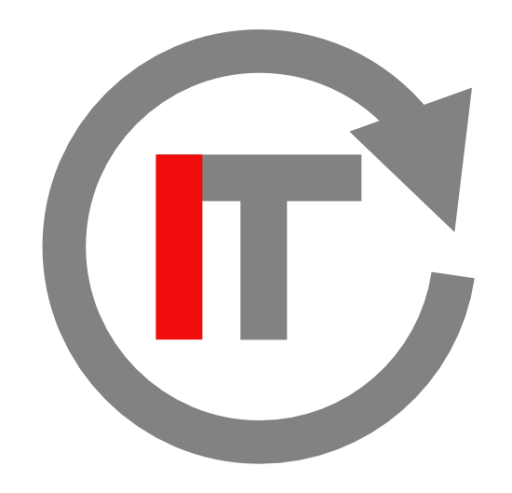무료 동영상 편집 클립챔프 (Clipchamp) 카메라 녹화 하기
클립챔프(Clipchamp)는 멀티디미어 창작물이 넘치는 요즘 시대에 꼭 지니고 있어야할 동영상 제작기술을 간단히 할 수 있게 해준다. 잠시만 시간을 투자하면 누구라도 노력 대비 그럴싸한 영상을 만들 수 있기 때문이다. 음성 녹음을 성공하고 화면은 녹화할 수 없냐는 질문이 있어, 지난 포스팅에서 미처 다루지 못했던 녹화 부분을 다루어 보려고 한다. 이 기능은 야외가 아닌 실내에서 실시간으로 타임라인에 올려가며 작업할 수 있는 편리함이 있다. 비록 카메라는 1대만 사용 가능하지만 강의나 1인 녹화방송 등에서는 1대만으로도 충분하기 때문에 촬영, 편집에 들어가는 시간과 노력을 절약할 수 있다. 1. 클립챔프 녹화 및 제작 – 카메라 먼저 카메라에 대해서 알아본다. ‘녹화 및 제작’에서 카메라를 실행한다.
Read more무료 동영상 편집 클립챔프 (Clipchamp) 마이크 음성녹음 하기
클립챔프에서 마이크를 이용하여 녹음은 어떻게 하냐는 물음이 있었다. 나레이션 같은 것은 동시녹음 보다 후시녹음이 적합하기에 만드는 동영상의 장르에 따라 PC 앞에 앉아 녹음을 해야할 경우가 분명히 있다. 그리고 AI 목소리는 개성을 담기 힘들고 사람이 직접 녹음을 하는 것보다 자연스러울 수 없다. 자신만의 콘텐츠를 만들어 내는데 가능하다면 직접 녹음을 하는 것은 콘텐츠의 질을 올릴 수 있을 수 있을 뿐만 아니라 제작에 대한 자신감도 가질 수 있을 것이다. 1. 마이크 선택 및 구입 마이크를 연결하는 여러 방법이 있겠지만 따로 오디오 인터페이스를 사용하지 않는 경우라면 PC의 마이크 단자에 꽂는 방식과 USB형식으로 꽂는 방식이 있을 것이다. 기술이 상향평준화 되어 동영상에 간단하게 더빙을
Read more무료 동영상 편집 클립챔프 (Clipchamp) AI 자막 만들기
언제부턴가 TV 예능을 비롯해 유튜브 등 자막은 필수적으로 넣게 되었다. 청각장애인에 대한 배려일 수도 있겠지만 소리를 높일 수 없는 상황에서 자막으로 콘텐츠의 내용을 이해하는데 도움이 된다. 클립챔프 (Clipchamp)에서도 자막을 넣을 수 있다. 프리미어 처럼 다채롭게 넣을 수는 없지만 반대로 간단하게 넣을 수 있다는 장점이 있다. 직접 키보드로 쳐서 넣을 필요 없이 오디오를 인식해서 자막을 만들어 준다. 지난 강좌에서 AI 목소리 만들기를 실습했는데 이어서 AI 자막을 입혀보도록 하자. 1. 클립챔프 AI 자막 대상 클립챔프에서 자막으로 변환하는 기준은 현재 스피커로 들리는 소리이다. 따라서 지난 강좌에서 했던 AI 목소리 뿐만 아니라 동영상을 촬영했을 때 말소리가 녹음 되었다면 그것도 자막의 대상이 된다.
Read more무료 동영상 편집 클립챔프 (Clipchamp) AI 목소리 만들기(TTS)
동영상을 이렇게 저렇게 만들다보면 분명 나레이션이 필요할텐데 내 목소리와 발음은 적합하지 않은 것 같고 게다가 녹음장비도 마련되어 있지 않다면 곤란할 것이다. 클립챔프 (Clipchamp)의 첫 강좌에서 AI 목소리 만들기를 간단히 배워보았는데 이를 이용해 마지막 강좌의 동영상에 나레이션을 넣는 과정을 해볼 것이다. 지난 강좌에서 각자 연습했던 프로젝트 파일을 불러와보자. 1. 도입부 자막에 클립챔프 AI 목소리 입히기 동영상의 도입부와 맺음부에 각각 자막이 들어가있다. 이 자막을 AI 목소리로 만들어보자. ▲ 목소리를 결정했다면 원하는 텍스트를 써넣고 ‘미리 보기’를 눌러 잘 어울리는지 판단한다. 잘 어울리는 것 같지 않다면 다시 음성 드롭다운 메뉴에서 다른 목소리를 선택하고 ‘미리 보기’를 눌러 들어본다. 최종 결정했으면
Read more무료 동영상 편집 프로그램 클립챔프(Clipchamp) 강좌 – 5. 동영상 만들기
지금까지 클립챔프(Clipchamp)에 어떤 메뉴가 있고 어떤 기능을 하는지 살펴보았다. 그럼 실제로 동영상을 만드는 과정을 함께 해보자. 동영상을 만들기 위해 일단 스마트폰을 들고 나가서 몇 개 찍어보자. 클립챔프의 무료버전에서는 1080p 까지 지원하므로 4K로 촬영하면 안된다. 현재 1080p로도 충분히 고품질의 영상을 만들 수 있으니 스마트폰 동영상 촬영 설정을 열고 혹시 4k로 되어있다면 1080p로 바꾸고 영상을 촬영하도록 하자. 계획된 촬영이라면 스토리보드에 어떤 장면을 찍겠다는 그림과 메모들을 미리 작성해놓고 현장에서 그에 맞게 촬영하는 것도 방법이다. 하지만 대부분은 즉흥적으로 그 상황을 기념하고 싶어서 찍는 경우일 것이다. 이것도 저것도 좋다. 모든 일이 그렇지만 반복, 숙달이 중요하니 일주일에 하나씩 편집한다면 한달이면 4개 1년이면 48개가 되니 그 정도
Read more